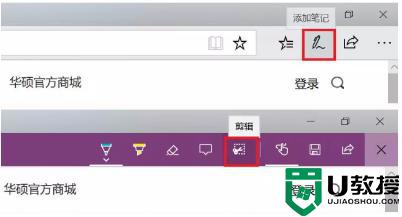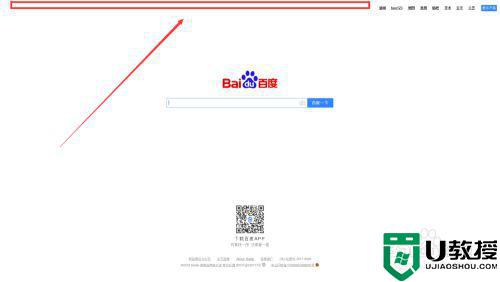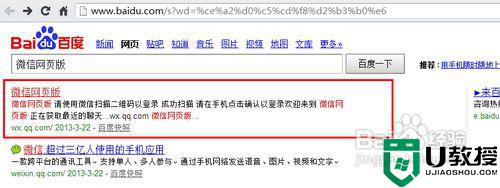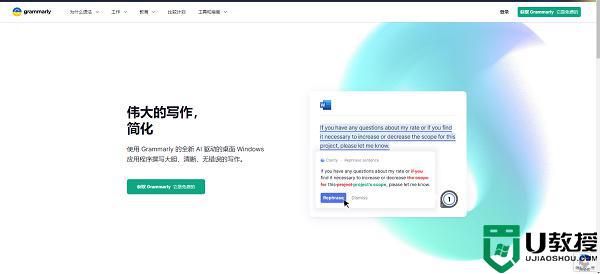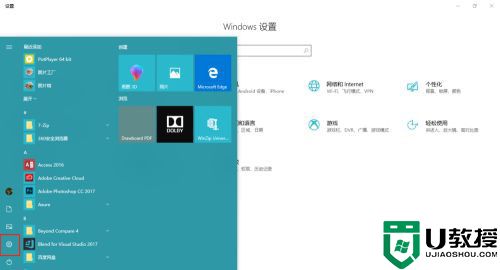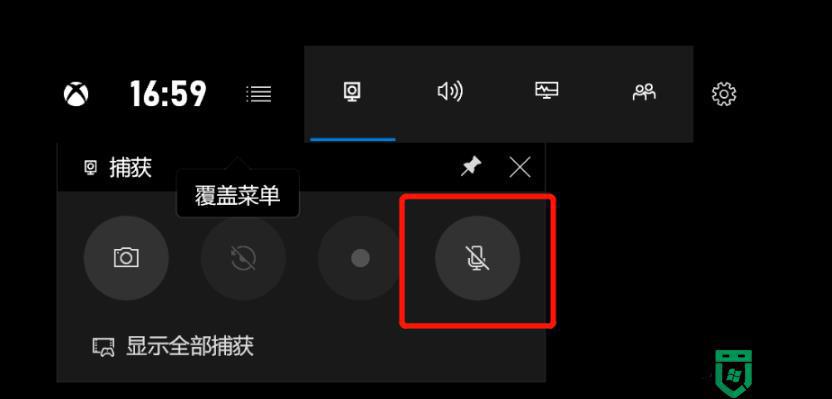电脑网页录屏怎么弄 电脑网页上如何录屏
我们在日常操作电脑的过程中,每次浏览网页时难免会遇到一些自己感兴趣的东西,这时我们可以通过系统自带的录屏工具将一些视频画面录制保存下来,可是电脑网页录屏怎么弄呢?其实方法很简单,接下来小编就给大家介绍一篇电脑网页上录屏详细教程。
具体方法:
方法一:Windows系统自带录屏
1、在键盘上按快捷键【Win+G】调出录屏弹窗。

2、随后找到小组件菜单里的【捕获】。
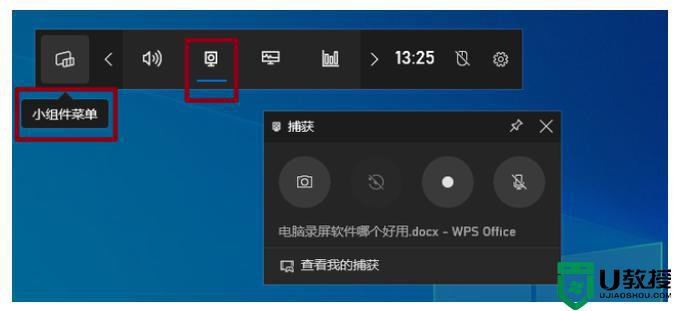
3、接着按【开始录制】按钮即可录制。
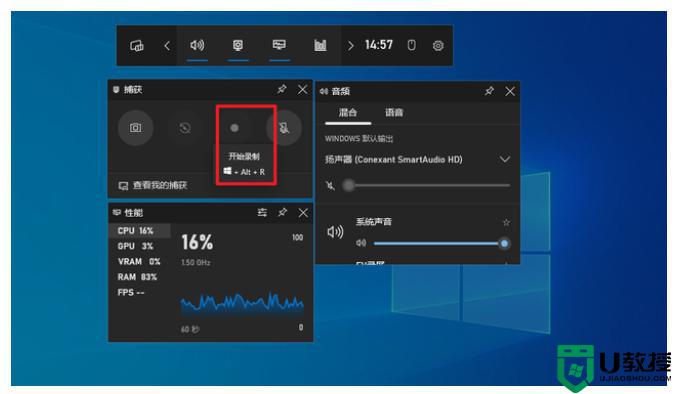
4、最后按【停止录制】即可自动保存到本地。
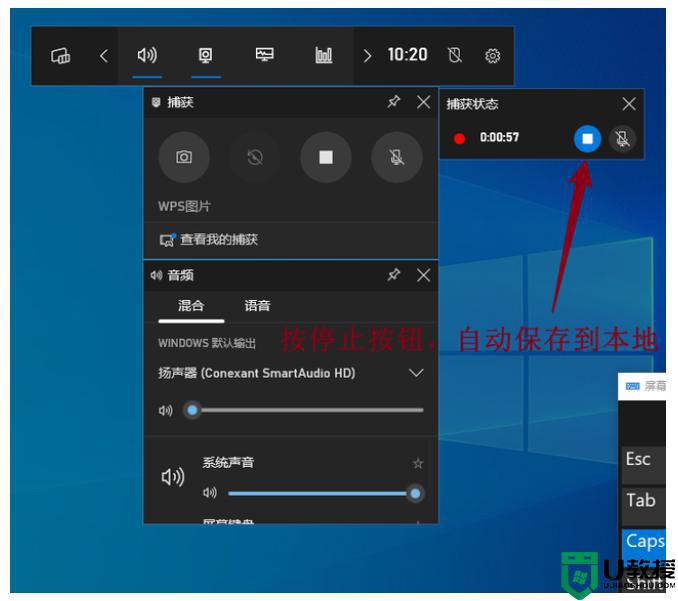
方法二:MAC系统自带录屏
1、在键盘上按快捷键【Shift+Command+5】,调出工具栏。
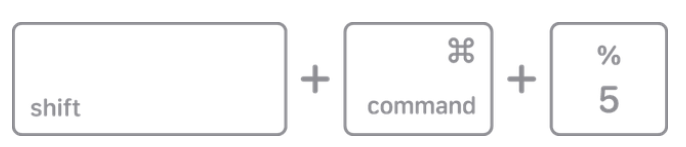
2、随后自行选择录屏方式,如“录制整个屏幕”。
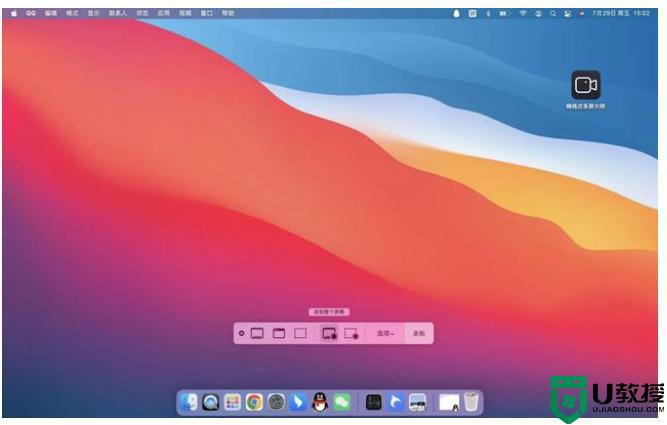
3、最后点击工具栏最右侧的“录制按钮”即可录制整个屏幕。
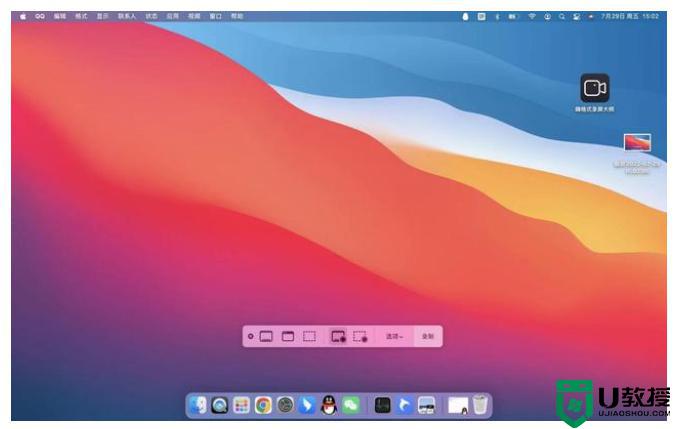
方法三:使用嗨格式录屏大师
1、打开嗨格式录屏大师,在主页面中选择【区域录制】,然后框选你想录制的画面。
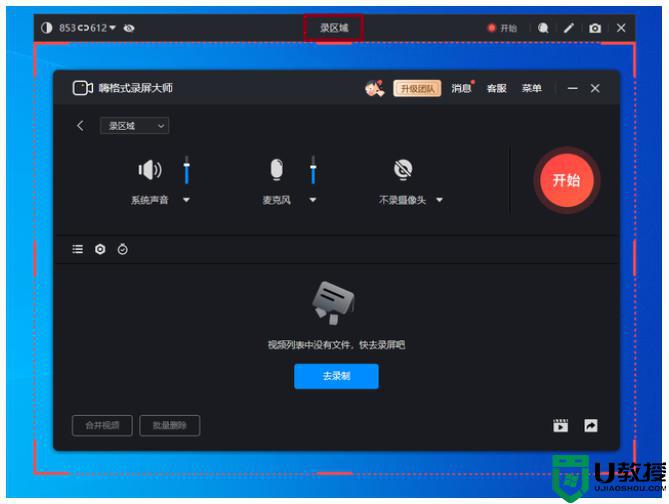
2、在键盘上按快捷键【Alt+1】开始录制。
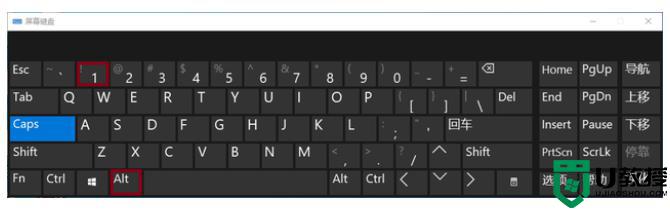
3、录制中可以使用工具进行标注。
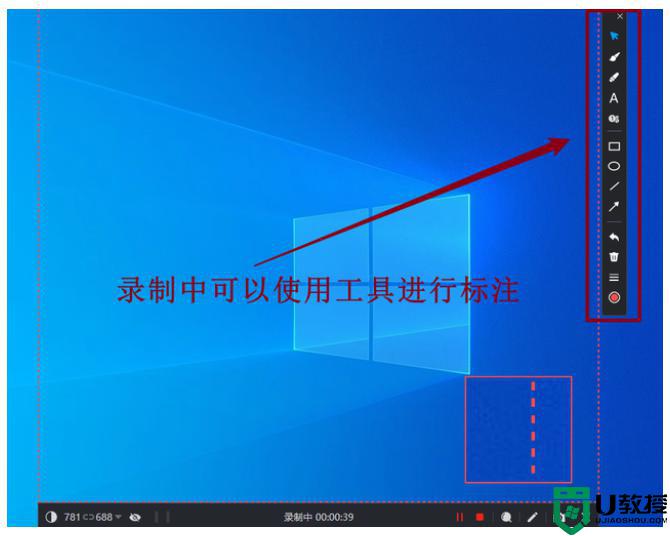
4、录制结束后,可以对视频进行剪辑、合并、删除等系列操作。
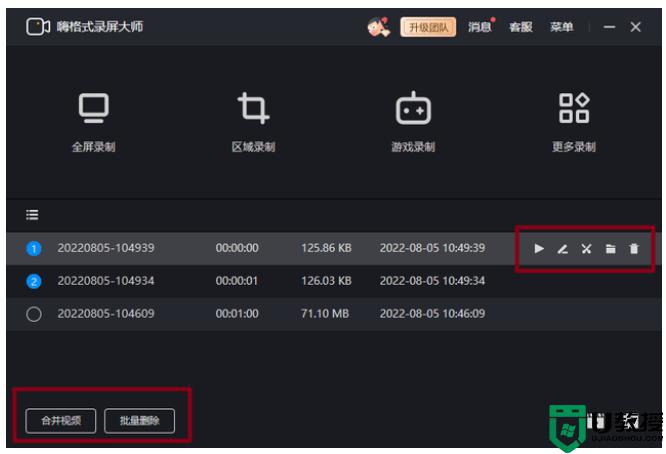
5、此外,该软件还有调节文件格式、音视频参数、鼠标键盘快捷键设置等功能,大家可以有效利用起来。
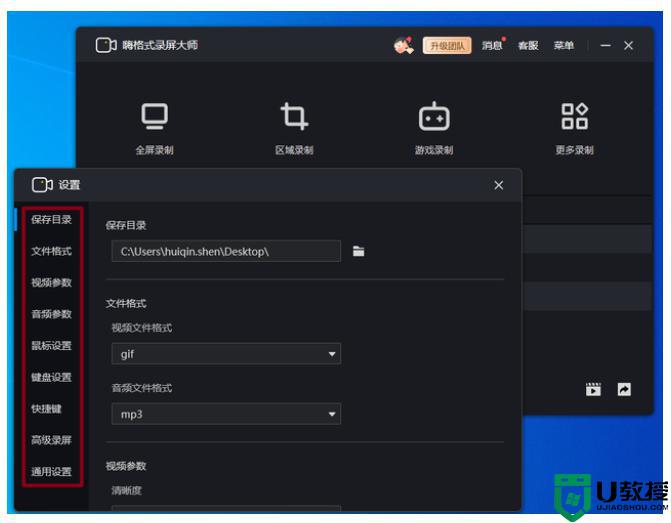
上述就是小编给大家介绍的电脑网页上录屏详细教程了,如果你也有相同需要的话,可以按照上面的方法来操作就可以了,希望能够对大家有所帮助。